
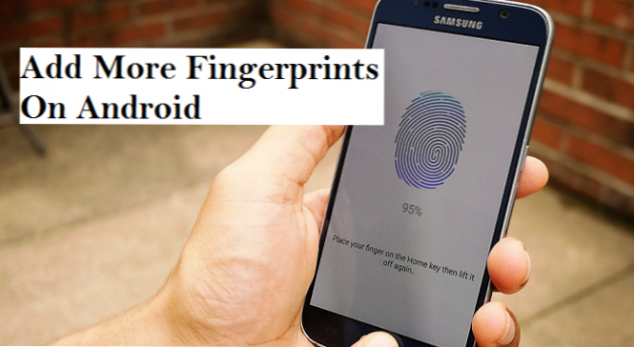
Hola, ¿eres un usuario de Android? ¿Estás familiarizado con la tecnología de huellas dactilares? ¿O tal vez está pensando que la tecnología de huellas dactilares es solo para su dedo pulgar o índice? Puede sorprenderle saber que puede usar cualquier dedo para desbloquear su dispositivo Android.
¿Qué es Android? La gran pregunta en la mente de algunos usuarios de Android.
Android se puede definir como un sistema operativo móvil de código abierto utilizado para teléfonos inteligentes y tabletas, y fue desarrollado por Google. Un sistema operativo definido como un software que administra los recursos de hardware y software de la computadora y proporciona servicios comunes para programas de computadora, se comunica con el hardware y permite que se ejecuten otros programas.
Hoy, les mostraré cómo agregar más huellas digitales en Android. A veces es recomendable agregar más de una huella digital en su dispositivo Android para permitir un desbloqueo fácil y un acceso fácil. Los dispositivos Android no fueron programados por defecto para aceptar un dedo en particular o un gesto con el dedo. La idea de usar principalmente el índice o el pulgar es el resultado de la ubicación de su sensor de huellas digitales. En el sentido real, puedes usar cualquiera de tus dedos para desbloquear tu dispositivo siempre que ese dedo se agregue a tu base de datos de huellas dactilares.
Solo siéntese, relájese y aprenda cómo agregar más huellas digitales en Android.
A veces, la queja de una huella dactilar no funcional o inactiva se debe a la posición de los dedos, el sensor de huellas dactilares de Android le da la opción de redirigir el dedo en diferentes posiciones mientras captura. Entonces, si ha experimentado tal dificultad, si no es un problema de hardware o software, tal vez debería intentar agregar más huellas digitales en su dispositivo Android.
Cómo agregar más huellas dactilares en Android
1. Encienda su dispositivo Android.
2. Desbloquea tu dispositivo y ve a la configuración.
3. Toque en seguridad.

4. Toque en las huellas dactilares.

5. Ingrese el código de seguridad y toque siguiente.

6. Pulse agregar huella digital y siga el comando en pantalla.

Una vez que haya llegado a este punto, se le pedirá que coloque el dedo en el sensor para capturar, debe colocar la huella digital que desea agregar con cuidado y en diferentes direcciones hasta que su escáner verifique y confirme el éxito de la adición. Esto significa que la huella digital se ha añadido automáticamente.
N / B: si demora en agregar la huella dactilar, algunos escáneres pueden mostrarle un mensaje de error de manera predeterminada y lo devolverán después de un par de minutos, por lo que tendrá que rehacer todo el proceso.
El código de seguridad del acceso a su teléfono es muy importante para poder acceder incluso a la opción de huellas dactilares; es recomendable utilizar un código que pueda recordar fácilmente.
Preguntas y respuestas frecuentes
P: ¿Cuántos dedos puedo agregar a mi huella digital de Android?
UNA: Puede agregar todo lo que desee, siempre que la posición del escáner de huellas digitales sea favorable para usted.
Q: ¿Es necesario usar huella digital en mi dispositivo Android?
UNA: No, el uso de una huella dactilar en un dispositivo Android no es una necesidad, sino solo una opción de seguridad para facilitar el desbloqueo de su dispositivo.

